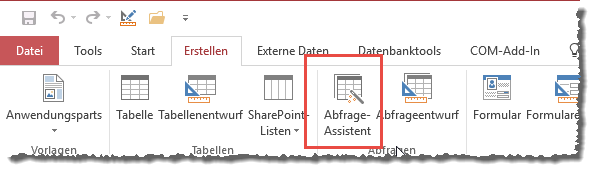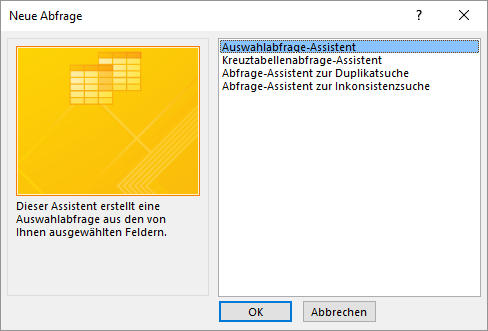Lies diesen Artikel und viele weitere mit einem kostenlosen, einwöchigen Testzugang.
Während ein Add-In, wie wir es im Artikel „Access-Add-Ins programmieren“ demonstriert haben, auch so genannt und im entsprechenden Ribbon-Menü verfügbar ist, nennen sich die übrigen Add-Ins „Assistenten“. Schauen wir uns also nun an, wie die Assistenten sich von den Add-Ins unterscheiden und wie Sie diese programmieren. Den Start machen wir dabei mit den Objekt-Assistenten, also solchen Assistenten, die Sie für die verschiedenen Objekttypen wie Tabellen, Abfragen, Formulare und Berichte über das Ribbon-Tab „Erstellen“ aufrufen können.
Beispieldatenbank
Die Beispiele dieses Artikels finden Sie in der Datenbank Abfrageassistent.accdb.
Tabellen-Assistenten
Tabellen-Assistenten, wie es sie in früheren Access-Versionen einmal gab, finden Sie in den neuen Access-Versionen nicht mehr. Es gibt schlicht keinen Eintrag namens Tabellen-Assistent mehr im Ribbon unter Erstellen|Tabellen (für Abfragen, Formulare und Berichte gibt es diese noch). Aber können wir überhaupt noch eigene Tabellen-Assistenten anlegen, wenn wir gar keinen Eintrag namens Tabellen-Assistenten mehr in Access haben Dazu schauen wir uns zunächst die Vorgehensweise für einen Abfrage-Assistenten an, denn dort wissen wir, dass wir den Assistenten auch an der gewünschten Stelle vorfinden.
Abfrage-Assistenten
Die Abfrage-Assistenten von Access öffnen Sie, indem Sie auf den Eintrag Erstellen|Abfragen|Abfrage-Assistent im Ribbon klicken (siehe Bild 1).
Bild 1: Aufruf eines Abfrage-Assistenten
Es erscheint dann der Dialog aus Bild 2, der die vier in Access eingebauten Assistenten zum Erstellen von Abfragen für verschiedene Anforderungen anbietet. Diesem wollen wir nun einen eigenen Eintrag hinzufügen.
Bild 2: Der Dialog mit den verschiedenen Abfrage-Assistenten
Die Tabelle USysRegInfo
Ende des frei verfügbaren Teil. Wenn Du mehr lesen möchtest, hole Dir ...
Testzugang
eine Woche kostenlosen Zugriff auf diesen und mehr als 1.000 weitere Artikel
diesen und alle anderen Artikel mit dem Jahresabo
![Access [basics]](https://access-basics.de/wp-content/uploads/2021/02/logo400.png)